Як сканувати документи за допомогою iPhone
У цій статті розповідаємо, як сканувати документи на Айфоні за допомогою вбудованих функцій та сторонніх програм. Розбираємо покроково, як зробити копії необхідних файлів швидко, легко та без втрати якості.

Де сканер на Айфоні
Розробники компанії Apple розширили функціональні можливості iPhone та встановили у смартфони вбудований сканер – подібне рішення характерне для Айфона з операційною системою iOS 11 та вище. Спочатку запустити сканер можна було через програму «Нотатки». Моделі «яблучних» гаджетів з операційною системою iOS 13 та вище запускають сканер через пункт меню Файли.
Як увімкнути сканер на iPhone
Увімкнути сканер на Айфоні та зробити копію фото або друкованого документу можна кількома способами:
Через додаток «Нотатки»
- Розблокуйте мобільний пристрій і запустіть вбудовану програму «Нотатки».
- У вікні виберіть «Створити нотатку».
- Тепер знайдіть іконку із зображенням фотоапарата та клацніть по ній.
- Натисніть підпункт «Відсканувати документи».
- Розмістіть документ на рівній горизонтальній площині, наведіть камеру, сфокусуйтеся та зробіть фото.
- Визначте краї на фото, яке з'явилося на екрані вашого iPhone.
- Щоб завершити процес, виберіть «Зберегти». Смартфон автоматично зберігає відскановані документи до нотаток.
За допомогою меню «Файли»
Тепер розглянемо алгоритм дій, як сканувати документи на iPhone за допомогою меню «Файли»:
- Запустіть меню «Файли» на своєму iPhone.
- У нижній частині екрана з'явиться кнопка «Огляд». Тапніть по ній.
- Тепер перемістіться у верхню частину екрана, знайдіть кнопку із зображенням трьох точок. Натисніть на неї.
- У новому вікні, яке з'явиться на екрані смартфона, оберіть підпункт «Відсканувати документи».
- Наведіть та сфокусуйте камеру Афона на документі. Далі камера автоматично зробить скан документа та збереже його.
Якщо потрібно зробити сканкопію кількох сторінок, повторіть описані вище кроки. Готові скани можна редагувати, перейменовувати, змінювати розмір. Довге утримання файлу дозволить поділитись відсканованими матеріалами з іншими людьми. Для цього потрібно лише натиснути на кнопку «Поділитися» та обрати метод відправки, наприклад, електронна пошта, повідомлення або AirDrop. Для завершення процесу потрібно натиснути кнопку «Надіслати».
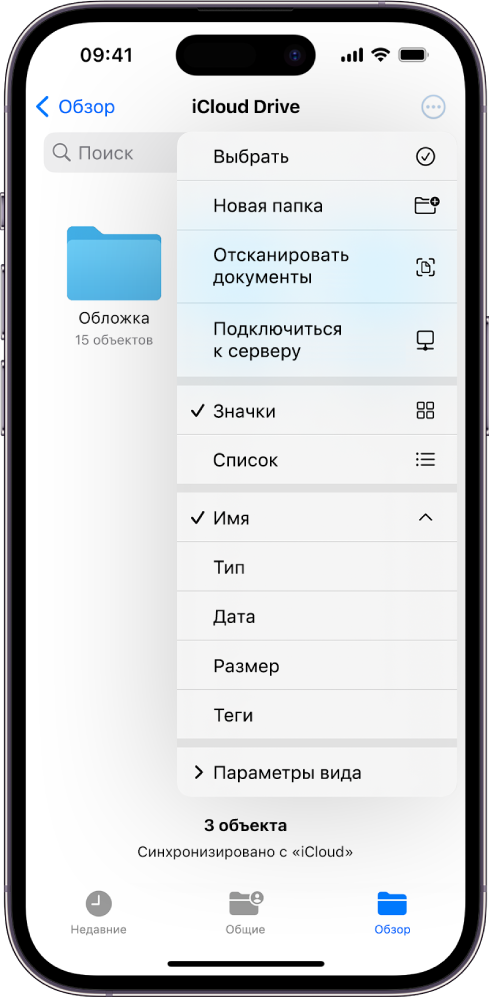
Через програму Scannable від Evernote
Додаток Scannable від веб-сервісу Evernote дозволяє швидко та безкоштовно зробити сканкопії. Програма має всі необхідні налаштування, тобто користувачеві необхідно лише запустити програму і направити камеру на документ або фото. Сканування відбувається автоматично, а готові документи зберігаються у форматі PDF або JPG. Передбачена можливість постобробки у вигляді корекції світлофільтру та кадрування.
Особливість програми – висока швидкість сканування. Однак варто відзначити і недолік цієї програми: при необхідності вивантаження відсканованого матеріалу в хмарне сховище, всі дії з перенесення документів доведеться виконувати вручну.
За допомогою програми Adobe Scan
Тепер розберемо, як сканувати документи на Айфоні за допомогою програми Adobe Scan, де всі базові функції можна використовувати безкоштовно. Але цей додаток вимагає попередньої реєстрації.
- Приготуйте матеріали для сканування, враховуючи якість навколишнього освітлення.
- Запустіть програму Adobe Scan на iPhone.
- Наведіть документ на об'єктив камери смартфона. Програма самостійно виставить оптимальні межі та зробить знімок.
- Відсканований документ з'явиться у новому вікні – тут можна змінити межі. Якщо не подобається результат, можна зробити скан повторно.
- Тепер натисніть кнопку «Продовжити».
- Програма поверне вас на сторінку сканера на iPhone, щоб зробити сканкопію наступного документа.
- Після закінчення сканування натисніть на мініатюру із зображенням документа, що знаходиться в нижньому правому кутку. Так ви перейдете до попереднього перегляду сканкопії та можливості її редагування.
- Щоб завершити процедуру, натисніть кнопку «Зберегти».
Зверніть увагу, що за умовчуванням Adobe Scan зберігає матеріали у форматі PDF у хмарі Adobe. Якщо існує необхідність зберегти сканкопії в пам'ять смартфону, необхідно відкрити меню документа та обрати пункт «Зберегти на пристрій». Також у меню відсканованого документа можна змінити формат PDF на JPEG – для цього потрібно один раз натиснути на пункт «Збереження сторінок як JPEG».
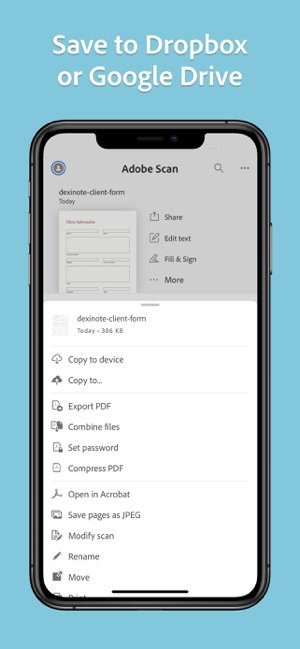
Через програму iScanner
Також для сканування використовують програму iScanner, завантажити та встановити яку можна за допомогою магазину App Store. Принцип сканування документів на Айфоні ідентичний описаним вище алгоритмам:
- Підготуйте матеріали для сканування.
- Запустіть програму та виберіть опцію «Сканувати».
- Кордони виставляються в автоматичному режимі.
- Готовий варіант скану можна зберегти у будь-якому зручному форматі, включаючи PDF, JPEG, PPT, TXT, XLS, DOC.
Перевага цієї утиліти полягає в автоматичному підборі та корекції кордонів документа, що сканується, а також можливості поліпшення сканкопій з корекцією спотворень і виправлень. Програма підтримує опцію розпізнавання тексту більш як 20 мовами.
Програму iScanner обирають не лише за простоту та комфорт користування, але також за великий вибір робочих режимів сканування:
- «Документи» – оцифровування багатосторінкових документів;
- «id-карта» та «Паспорт» – робота з документами, що підтверджують особу;
- «QR-код» – моментальне зчитування QR-кодів;
- «Підрахунок» – автоматичний підрахунок однакових об'єктів на фото.
За допомогою файлового менеджера Documents
Файловий менеджер Documents із магазину App Store давно використовується користувачами Айфонів для роботи з офісними завданнями на операційній системі iOS, включаючи оцифровування багатосторінкових документів. Особливість програми полягає у можливості застосування колірних фільтрів до відсканованих матеріалів, нанесення водяного знаку, а також створення підпису. Крім того, програма має вбудований браузер з VPN (зазначимо, що ця послуга можлива лише на платній основі), підтримку всіх хмарних сервісів.
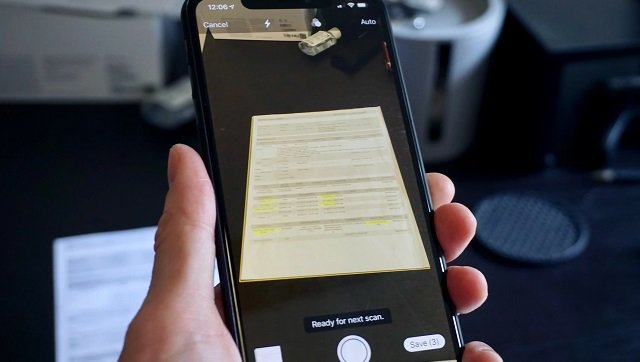
Як сканувати на Айфоні документи та фотографії без втрати якості
Використовуючи сканер на iPhone, ви можете робити копії будь-яких документів, фотографій та інших друкованих файлів. При цьому програма для сканування автоматично розпізнає та коректно обрізає контури документа, підбирає оптимальні значення контрастності, корекції кольору, перспективи. Однак нерідкі випадки, коли відсканований документ втрачає якість. Уникнути такої ситуації допоможе дотримання кількох простих правил:
- Сканувати фото або документи необхідно на рівній горизонтальній поверхні.
- Перед початком сканування спробуйте вирівняти аркуш паперу або фото. Будь-які загини та пом'ятості позначаються на якості готового варіанту.
- Придивіться до освітлення, уникайте відблисків, тіней, засвітлень, нерівномірного розсіювання світла. Найкраще сканувати при денному освітленні, не використовуючи спалах. Якщо день похмурий або документ необхідно відсканувати ввечері, задійте додаткове освітлення, наприклад, настільну лампу.
- Вирівняйте фото/документ таким чином, щоб межі розташовувалися у фокусі об'єктива камери смартфона. Утримуйте iPhone над фото чи документом у стійкому положенні. При необхідності використайте штатив.
Виконали всі перелічені вище поради, але відсканований документ виходить розмитим або нечітким? У такому разі рекомендуємо протерти сканер на iPhone, можливо, на ньому залишилися відбитки пальців або інші сліди, сторонні предмети, дрібні порошини, пил.
Програми для сканування автоматично виставляють формат відсканованого документа, зазвичай JPEG або PDF. Однак, користувач може виставити будь-який інший формат документа, змінивши тип файлу в налаштуваннях. Також можливий варіант використання сканера на Айфоні для сканування групи документів та збереження готового результату в одному PDF-файлі.
Тепер ви знаєте, де сканер на iPhone та як його ввімкнути, щоб відсканувати документи та фотографії без втрати якості. Сподіваємось, наші поради допоможуть вам швидко та легко зробити копії необхідних документів, а не витрачати час на пошуки copy-центру. Також рекомендуємо підписатися на наш Телеграм-канал та розсилку новин, щоб відстежувати надходження новинок та цікаві акції, читати корисні огляди та переглядати добірки найбільш актуальних товарів.
Автор: Яна Мусієнко, копірайтер Stylus
ЧИТАЙТЕ ТАКОЖ:
